Índice
Información básica e inicio de sesión
Inicio de sesión por primera vez
Hay tres opciones:
- A través de la dirección de correo electrónico de la cuenta - Recomendado: las personas con acceso a una dirección de correo electrónico deben establecer una dirección de correo electrónico de cuenta (debe ser única en el sistema).
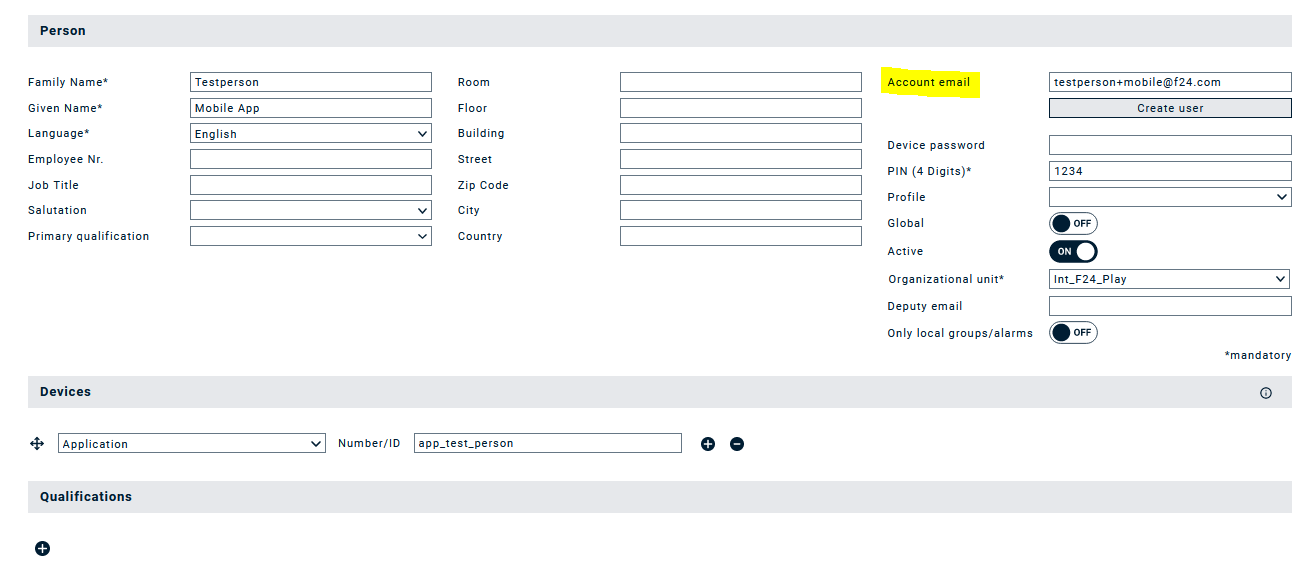
Después de haber descargado y abierto la aplicación móvil, las personas deben hacer clic en «Login with password» (Iniciar sesión con contraseña) y después en «forgot password» (olvidé mi contraseña). Recibirán un correo electrónico en la dirección de correo electrónico de su cuenta con un enlace para establecer una nueva contraseña. A continuación, la podrán utilizar para iniciar sesión en la aplicación móvil (así como en el portal web – véase https://helpplus.fact24.com/l/en/article/y3u8bnlw90-web-login-for-persons)
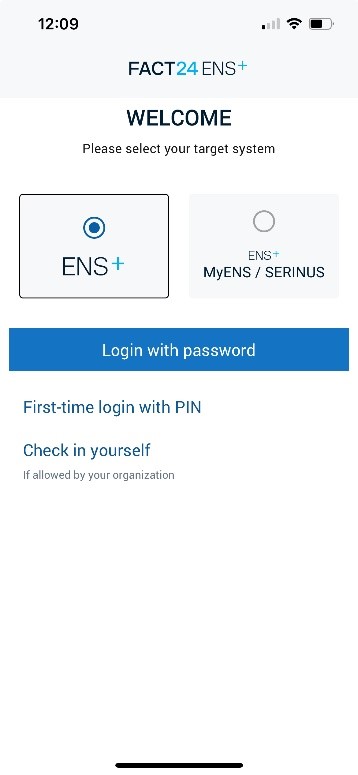
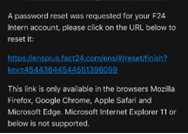
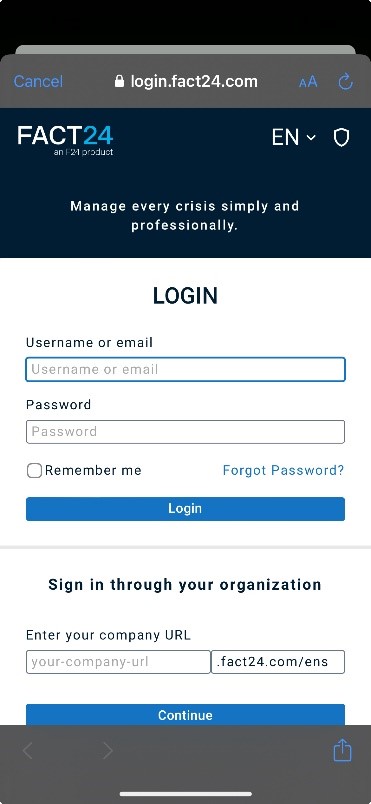
- Mediante PIN y contraseña del dispositivo: las personas que no dispongan de dirección de correo electrónico propia deberán utilizar el ID de la aplicación, el PIN de inicio de sesión por primera vez y la contraseña del dispositivo:
- Compartir el ID de la aplicación y el PIN de inicio de sesión con la persona a través de otro dispositivo (p. ej., su número de teléfono). Para ello, se podrá utilizar una «ad-hoc alarm»: https://helpplus.fact24.com/l/en/article/djzk6nmc9z-send-notification
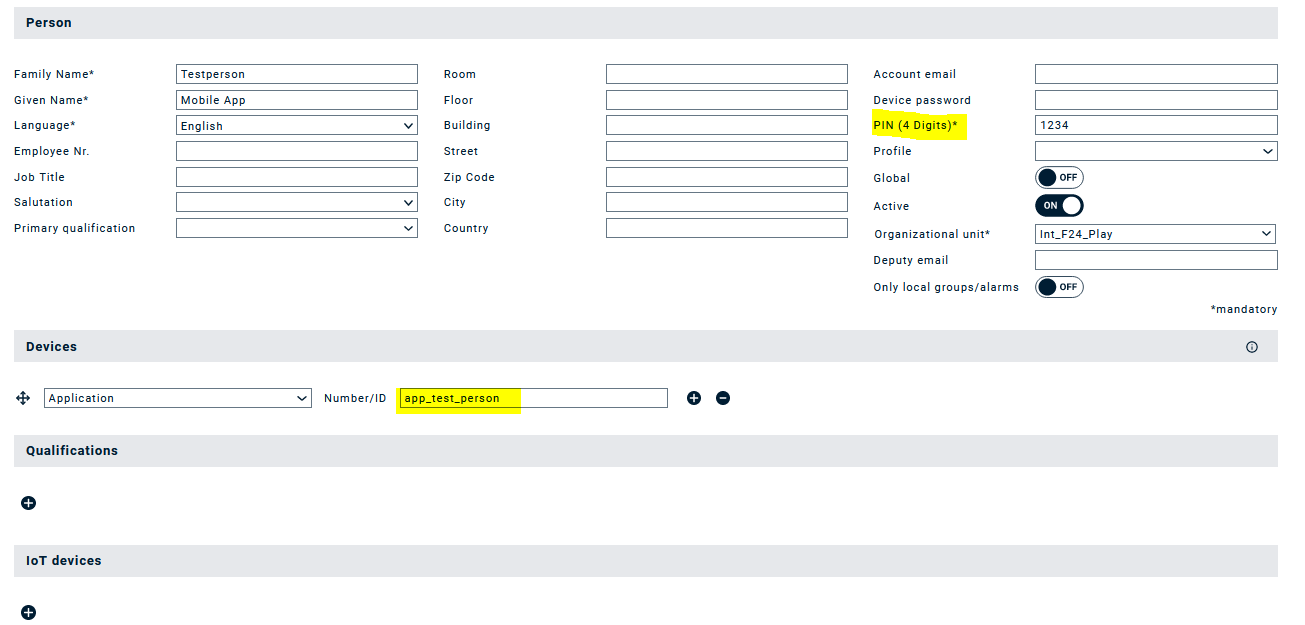
- A continuación, la persona deberá seleccionar «first time login with PIN» (iniciar sesión por primera vez con PIN). Seguidamente se le indicará que establezca la contraseña de su dispositivo. Para cualquier inicio de sesión futuro, se deberá utilizar «Login with password» (Inicio de sesión con contraseña).

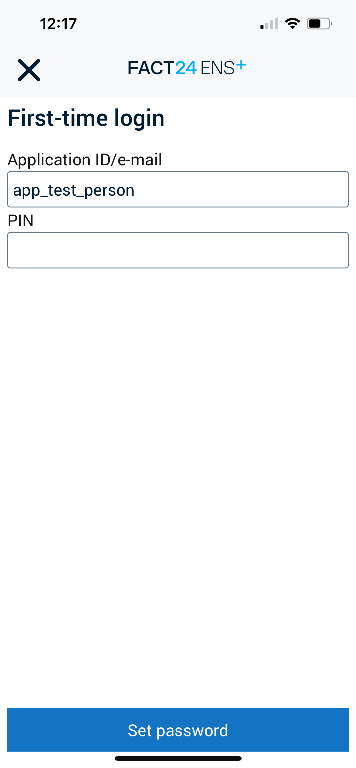
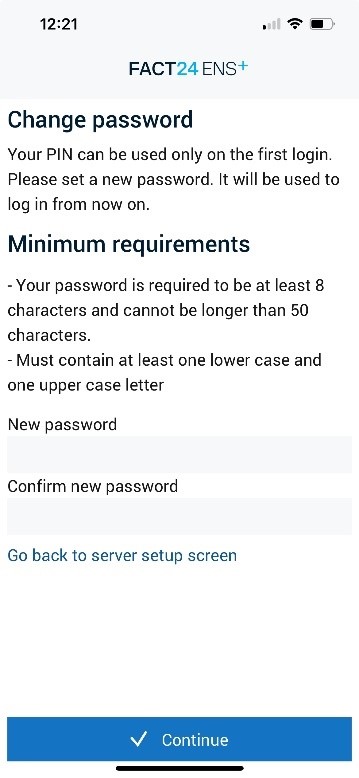
- Si, en esta configuración, la persona pierde su contraseña en algún momento, un administrador podrá cambiarla manualmente en el portal web. Sin embargo, por razones de seguridad, recomendamos volver a crear la persona para volver a activar el procedimiento de inicio de sesión por primera vez mediante PIN.
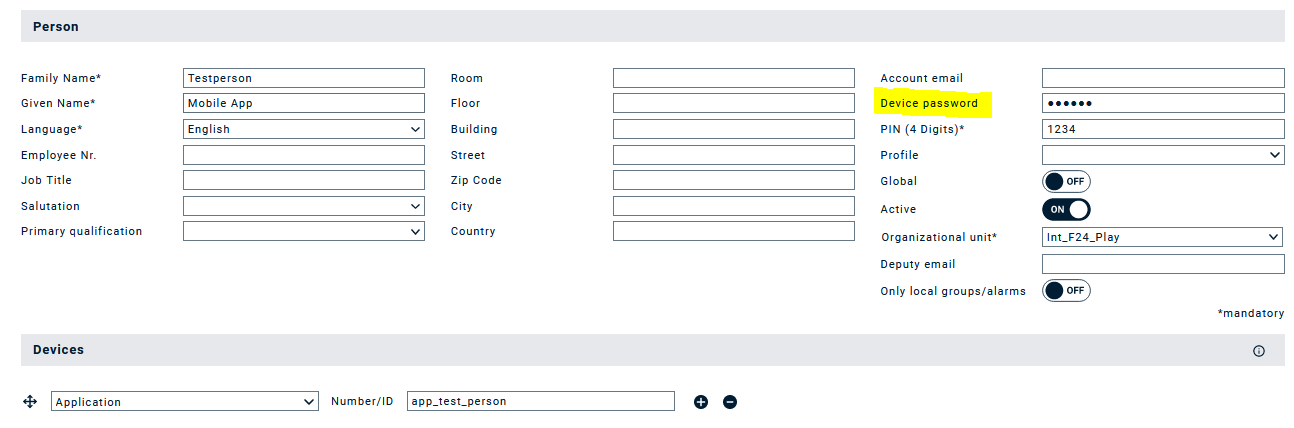
- Mediante autorregistro: para que una persona pueda utilizar esta funcionalidad, la configuración correspondiente debe estar activada para toda la cuenta. Por favor, consulte con un administrador o, si usted es el administrador, con su representante de cuenta F24.
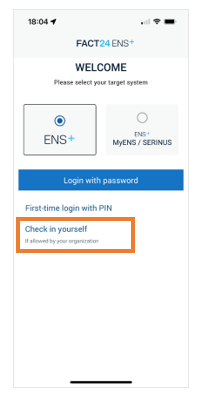
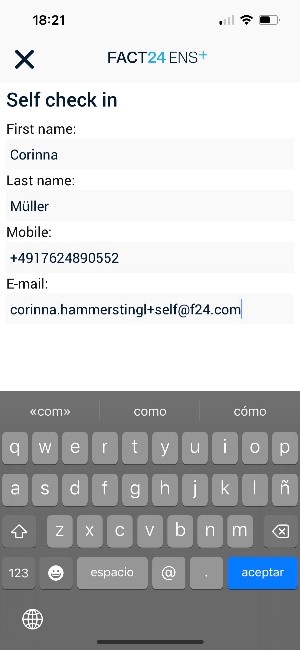
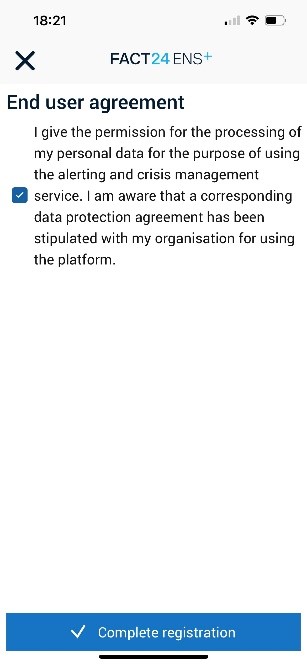
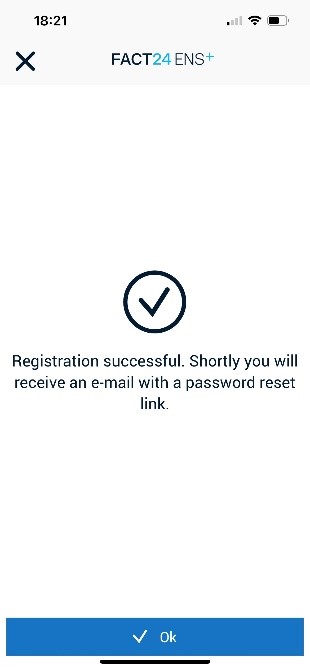
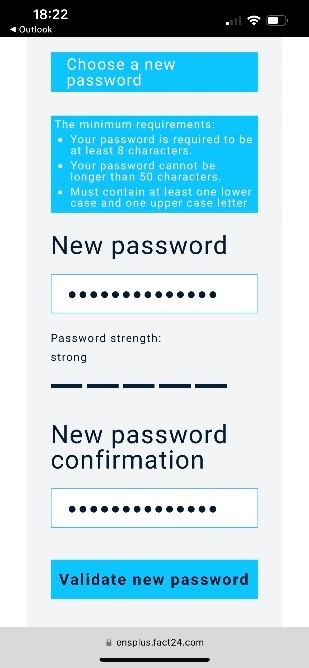
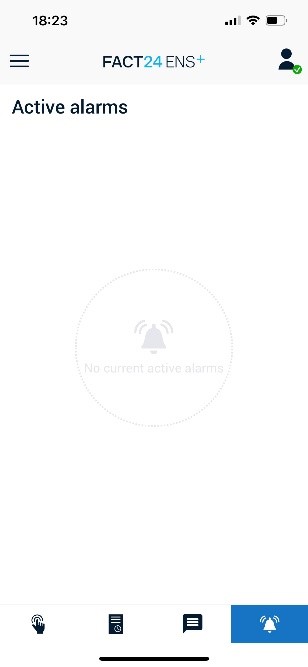
Haga clic en «autorregistrarse»
Introduzca los datos solicitados
Acepte el acuerdo de usuario finalt
Compruebe su bandeja de entrada de correo electrónico
Establezca una contraseña -> vaya a la aplicación móvil e inicie sesión con la contraseña
Verá todos los contenidos a los que tiene acceso según el perfil predeterminado de la organización (véase la página siguiente)
La misma persona podrá utilizar los mismos datos de acceso para iniciar sesión en el portal web.
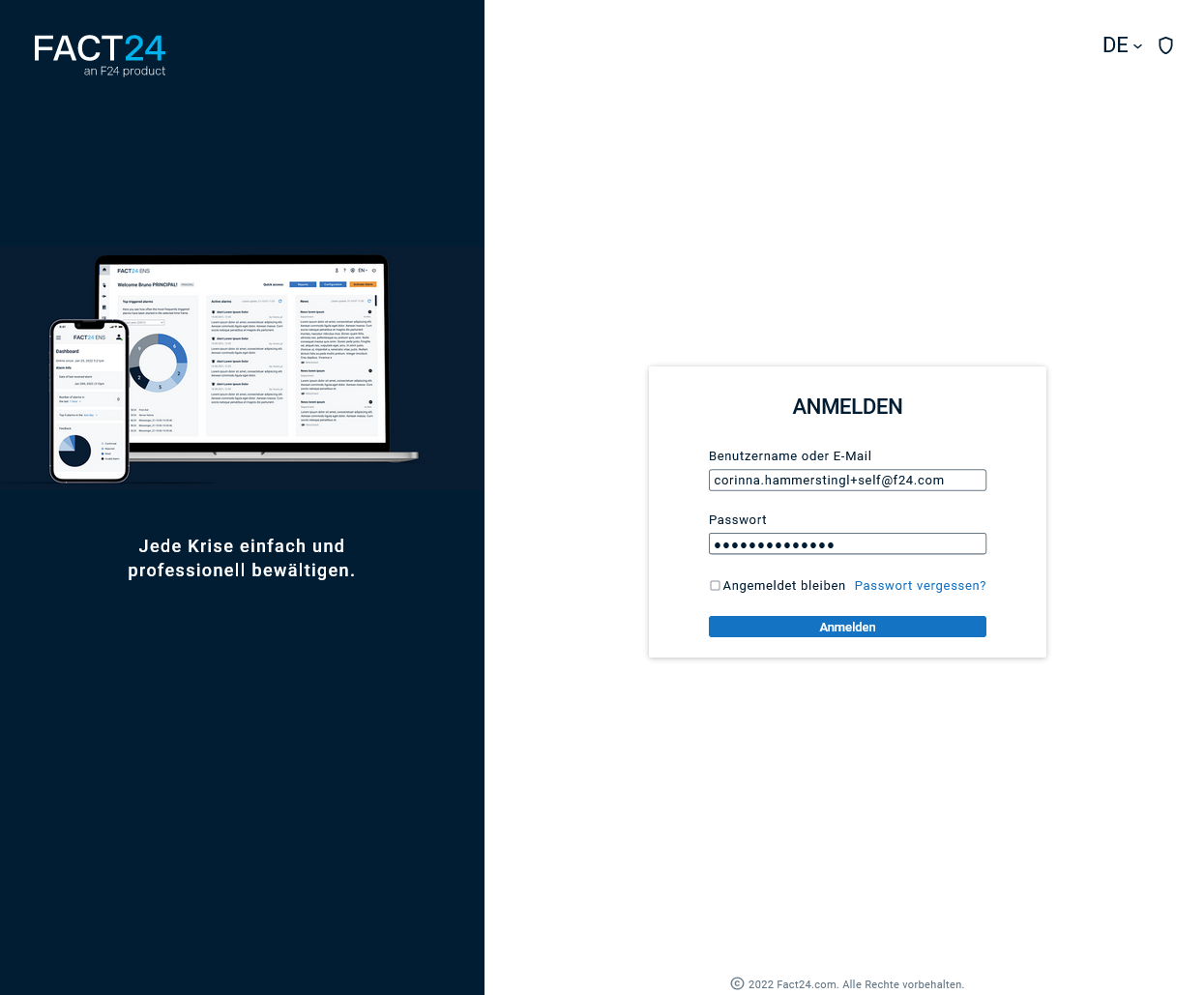 | 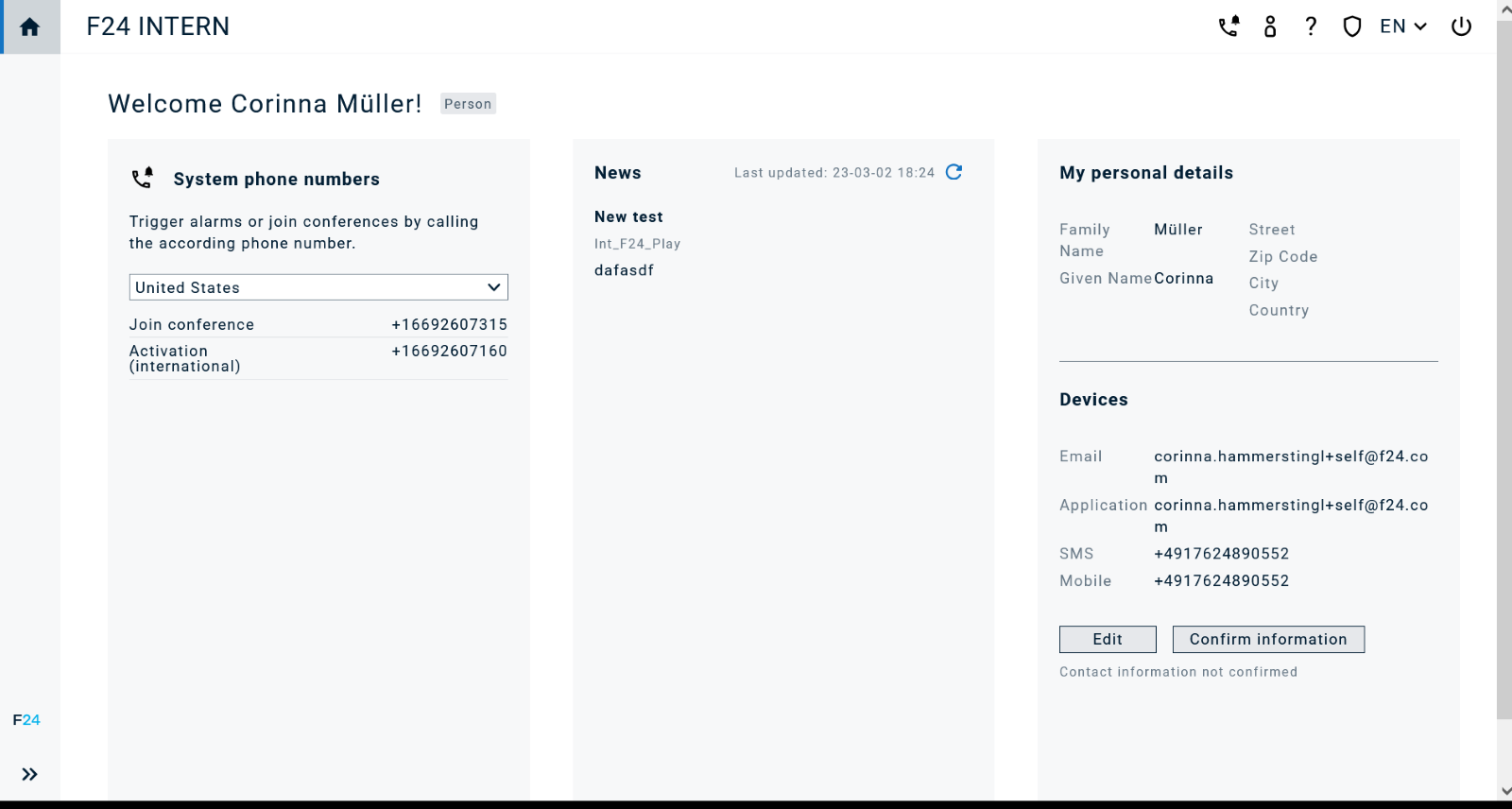 |
Basta con utilizar las mismas credenciales que para la aplicación móvil | La dirección de correo electrónico de la persona se utiliza como dirección de correo electrónico de la cuenta, lo que lo hace posible De nuevo se conceden derechos según el perfil asignado |
En el caso de las personas autorregistradas, se autoasignará el perfil predeterminado de la cuenta
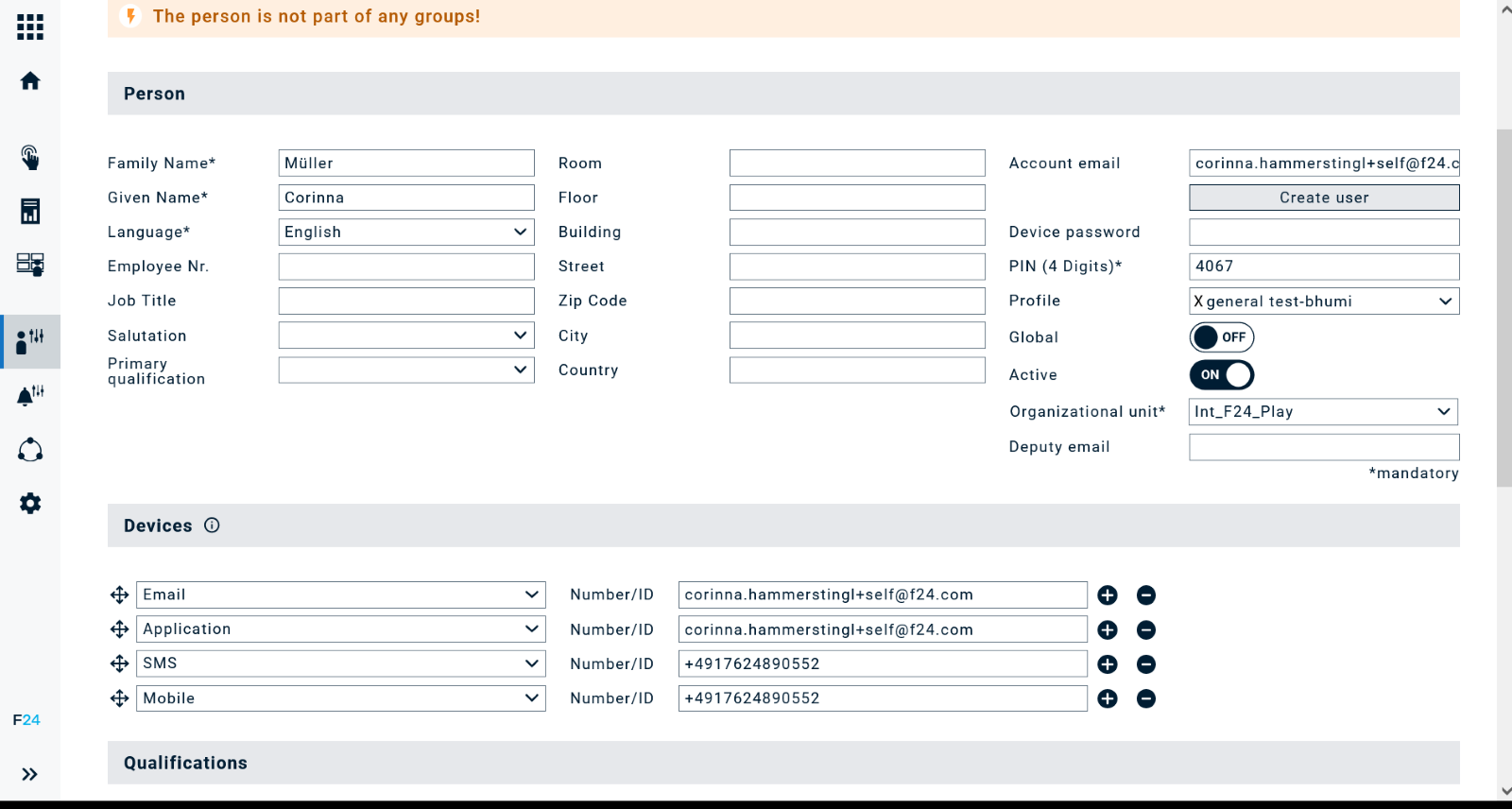 | 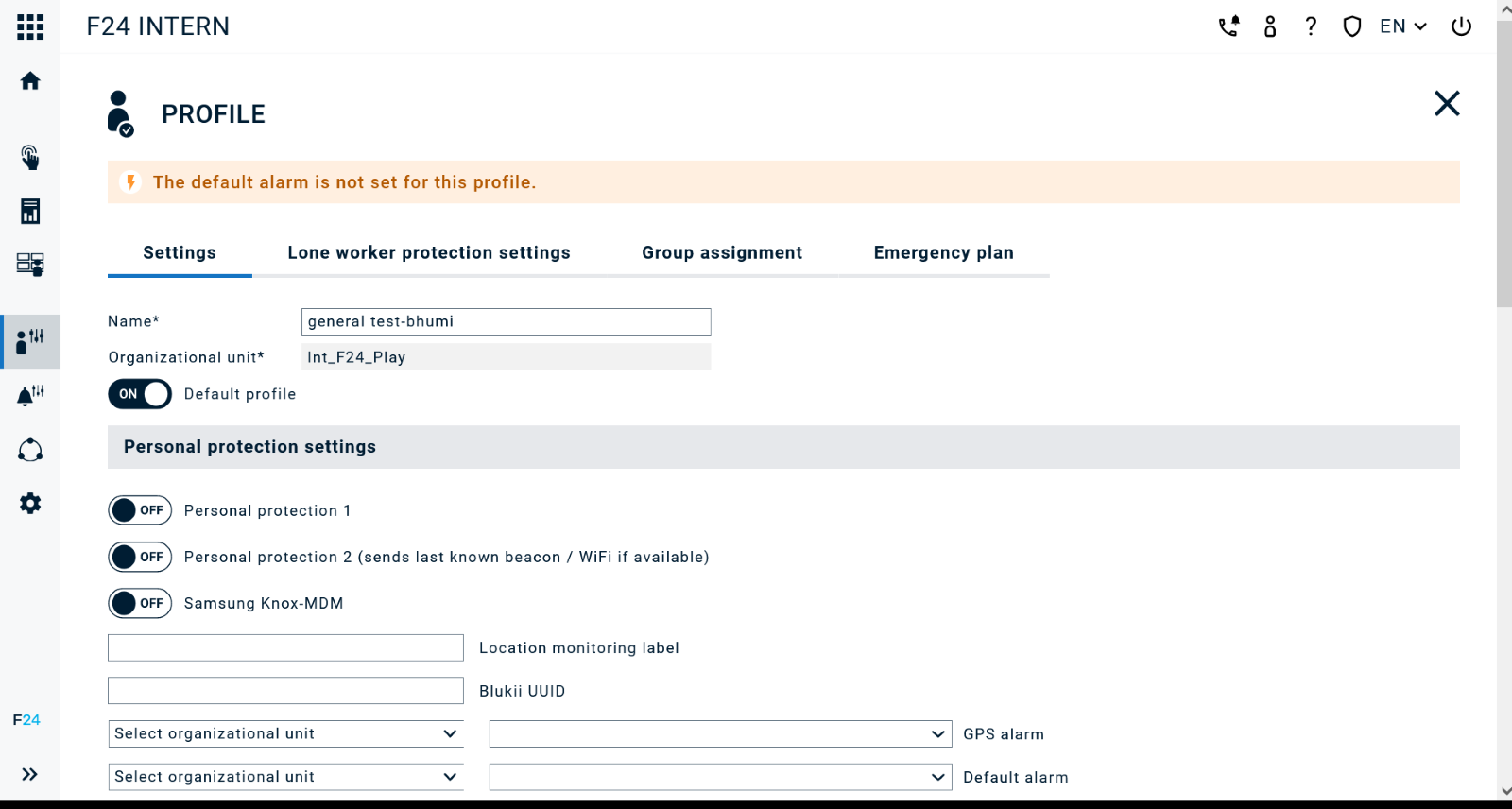 |
Basta con utilizar las mismas credenciales que para la aplicación móvil | La dirección de correo electrónico de la persona se utiliza como dirección de correo electrónico de la cuenta, lo que lo hace posible De nuevo, se conceden derechos según el perfil asignado |
Si se conecta a FACT24 a través de https://ensplus.fact24.com/, la selección de sistema por defecto es «FACT24 ENS+».
Si se conecta a FACT24 a través de https://myens.fact24.com/, seleccione «MyENS / Serinus» para conectarse.
Tras 30 días de inactividad, cualquier persona o usuario será desconectado automáticamente de la aplicación móvil. Seguirá recibiendo notificaciones de alarma como «push», pero se le pedirá que vuelva a iniciar sesión para ver el mensaje completo y dar una respuesta.
Primeros pasos
Cuando una persona acceda a la aplicación móvil por primera vez, se le pedirá que conceda permisos específicos. Como mínimo, deberá aceptar la recepción de notificaciones, ya que de lo contrario la aplicación móvil no podrá servir de canal de notificación fiable.
Específicamente para los iPhones, recomendamos también activar la función de alerta crítica:
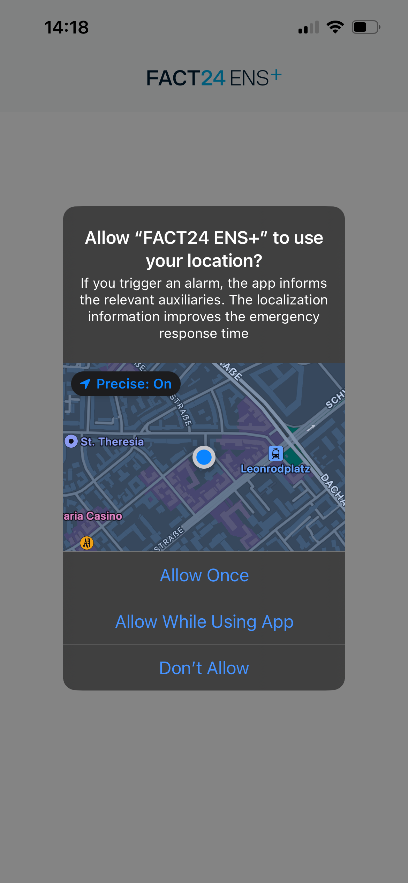
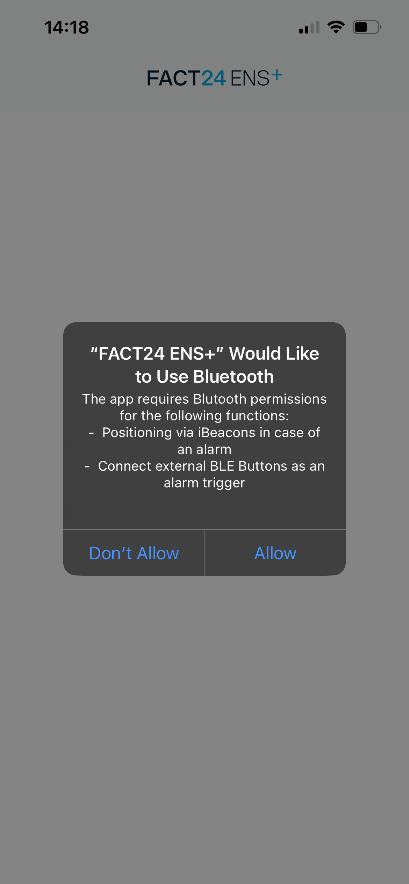
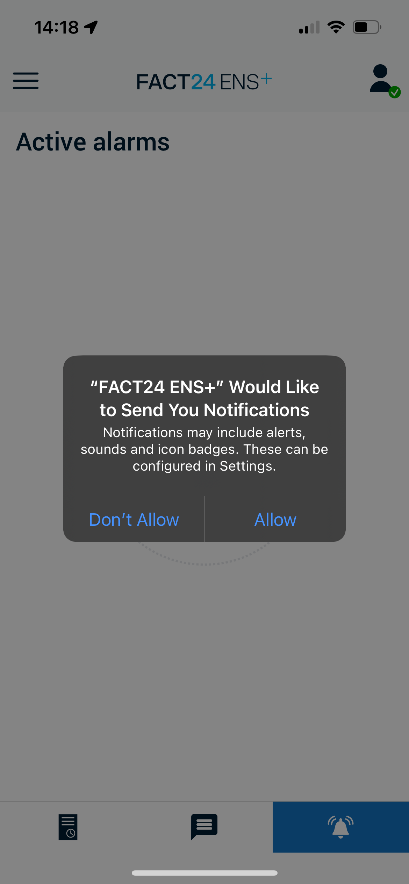
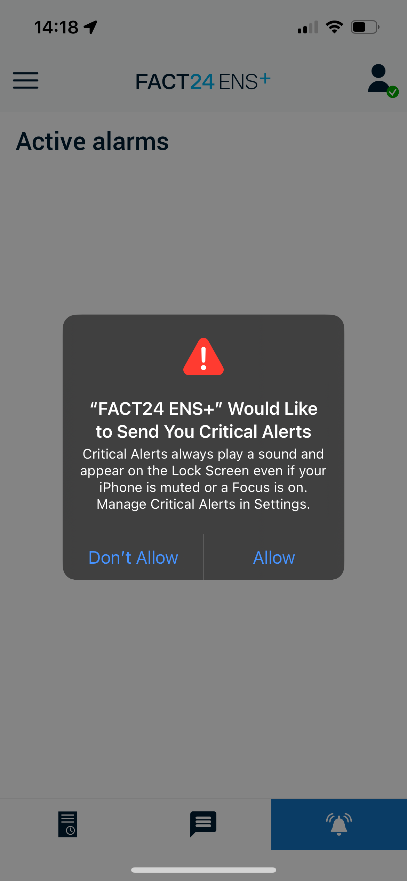
Esta configuración se podrá modificar en cualquier momento en la configuración del teléfono:
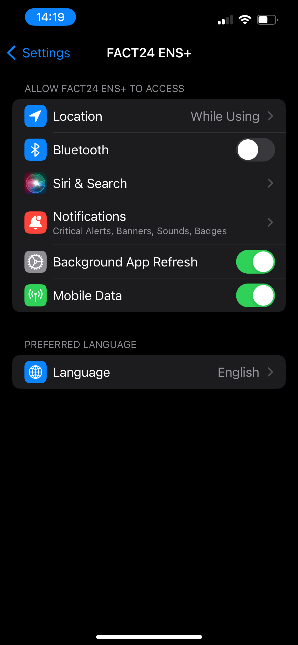
Permisos en Android:
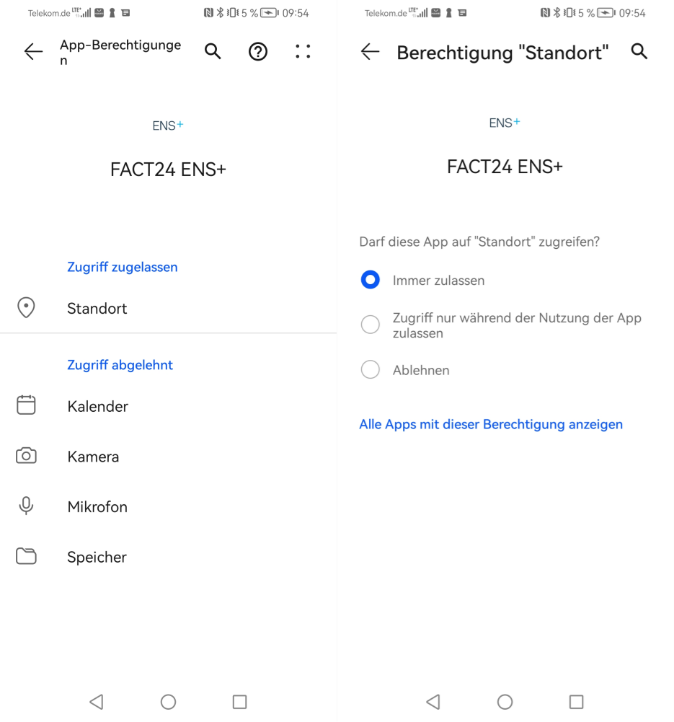
Por qué se necesitan determinados permisos:
- Datos personales: normalmente se utiliza una dirección de correo electrónico o un número de teléfono para la autenticación en la aplicación móvil. Sin embargo, también podría configurarse en el portal con independencia de la persona.
- Mensajes: alertas y notificaciones de chat.
- Fotos y vídeos, así como audios, archivos y documentos: si se activa una alarma a través de la aplicación móvil, también pueden enviarse fotos, vídeos o grabaciones de audio junto con la alarma. Si no se concede la autorización en el dispositivo terminal, esta función no estará disponible.
- Información de ubicación: para las alertas que dependen de la ubicación, tanto entrantes como salientes. Si no se concede la autorización en el dispositivo terminal, esta función no estará disponible.
Cómo orientarse
En Configuración, una persona tiene la posibilidad de configurar ajustes específicos de notificación y activación, así como de acceder a su cuenta para configurar dispositivos y cerrar sesión. Por defecto, para empezar aquí no hay que cambiar nada. Para obtener más información haga clic aquí: https://helpplus.fact24.com/l/en/article/pj08on2qoi-general-settings
,
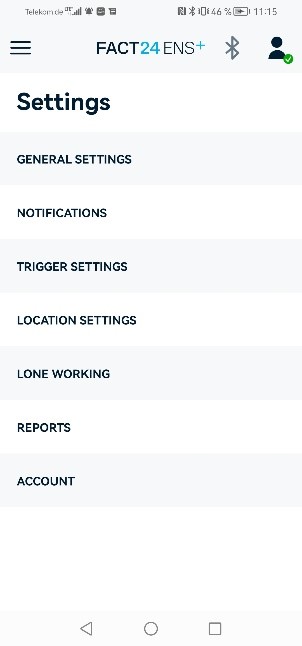
Al hacer clic en el icono de persona de la parte superior derecha, la persona puede establecerse a sí misma como desconectada (o viceversa). En cuanto una persona se desconecte, solo recibirá mensajes de alarma para las alarmas en las que se sobrescriba el «offline status» (estado desconectado). Las personas deben ser informadas de las consecuencias de esta funcionalidad para que no ignoren accidentalmente ninguna información importante.
Además, la persona puede acceder a su información de cuenta o cerrar sesión directamente desde aquí.
Si no se ha asignado ningún perfil de aplicación a una persona (por lo que no se le han concedido derechos adicionales), esta es una visualización ilustrativa de la aplicación móvil:
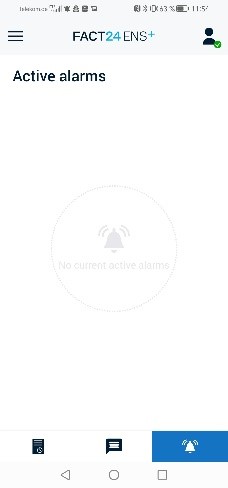
Para obtener más información sobre los perfiles, haga clic aquí: https://helpplus.fact24.com/l/en/article/9h8eqh8gef-profiles
Aplicación móvil para usuarios
Cuando se conecte como usuario (independientemente de cualquier configuración, o de si tiene una persona conectada o no), verá una ficha más en su pantalla de inicio: el acceso al portal. Si hace clic en la ficha (y tiene el rol de usuario correspondiente), accederá directamente a la «alarm cockpit» (puesto de control de alarmas) tal y como la conoce de la vista web para activar, monitorizar alarmas, y gestionar chats y conferencias. Dependiendo de su rol de usuario, también podrá tener acceso a los informes y estadísticas, y a la sección «operating cockpit» (puesto de control operativo).
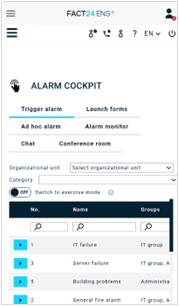
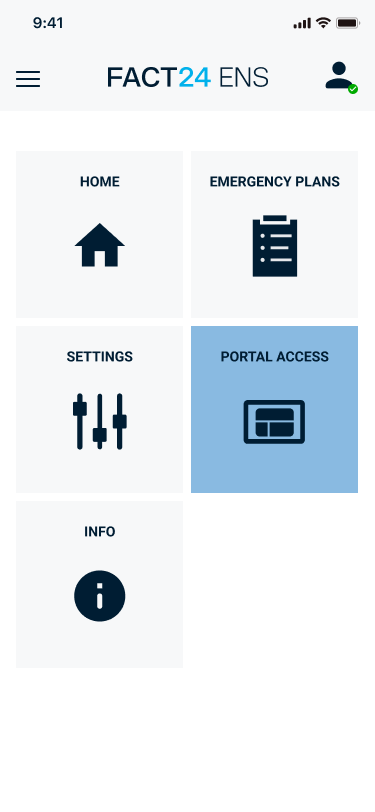
Nota sobre el hardware
Nuestra aplicación móvil está diseñada para funcionar sin problemas en una amplia gama de dispositivos. En general, puede esperar una funcionalidad completa en la mayoría de los teléfonos. No obstante, en el caso de funciones específicas de determinados dispositivos, se indicarán claramente. Nuestro proceso de pruebas abarca una lista seleccionada de dispositivos representativos del espectro más amplio, lo que garantiza una experiencia de usuario fiable.
- Samsung Galaxy Xcover
- Samsung Galaxy A54
- Google Pixel
- iPhone 11
- iPhone 13
- Ascom Myco 3
- Ecom Smart Ex-02
Entendemos que los clientes pueden tener dispositivos específicos no cubiertos en nuestras pruebas estándar. Para garantizar al 100 % la compatibilidad, ofrecemos un servicio de pruebas a medida por un coste adicional. Si tiene interés en este servicio o desea plantear preguntas específicas relacionadas con algún dispositivo, póngase en contacto con su gestor de cuenta designado, que le guiará a través del proceso y le facilitará más detalles
Preámbulo
En general, no se requiere ninguna configuración manual dentro de la aplicación FACT24 ENS+ en el dispositivo móvil de una persona.
Para que un participante pueda iniciar sesión en la aplicación móvil, se deberá crear un dispositivo con la aplicación para su persona en el portal web. Para obtener más información, consulte el artículo sobre la configuración de personas.
Si la persona no solo debe recibir mensajes de alarma, sino también activar alarmas o visualizar documentos de emergencia, se le deberá asignar un perfil en el portal web.
Dependiendo de la versión del sistema operativo y del fabricante del smartphone, la operación puede variar ligeramente. Se recomienda probar los dispositivos respectivos utilizados antes y después de cada actualización importante de la versión.
Android
La versión Android de FACT24 ENS+ ofrece, a diferencia del resto de las plataformas (p. ej., iOS), innumerables posibilidades, dado que Android permite básicamente un mayor control sobre el hardware. El funcionamiento y la configuración son idénticos en ambas plataformas y, por lo tanto, no se explican por separado.
Los planes de emergencia se pueden almacenar a través del perfil de la aplicación, sirven de instrucciones para los usuarios y se pueden proporcionar por categorías.
Dependiendo del tipo de archivo (TXT, DOC, etc.), se necesitará el programa de visualización correspondiente en el smartphone.
Instalación
La aplicación FACT24 ENS+ se puede obtener de forma gratuita en Google Play Store.
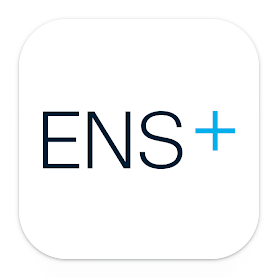
Permisos
Dependiendo de la función utilizada, es posible que se necesiten autorizaciones individuales, que se solicitan cuando la función se activa inicialmente y deben aprobarse para su funcionamiento.
Se incluyen los permisos de ubicación. Se requerirán en la instalación inicial, pero se podrán facilitar más adelante. A través de la información o los ajustes de la aplicación, se accederá a los permisos de la aplicación.
- Ubicación: para las alertas que dependen de la ubicación, tanto entrantes como salientes. Si no se concede la autorización en el dispositivo terminal, esta función no estará disponible.
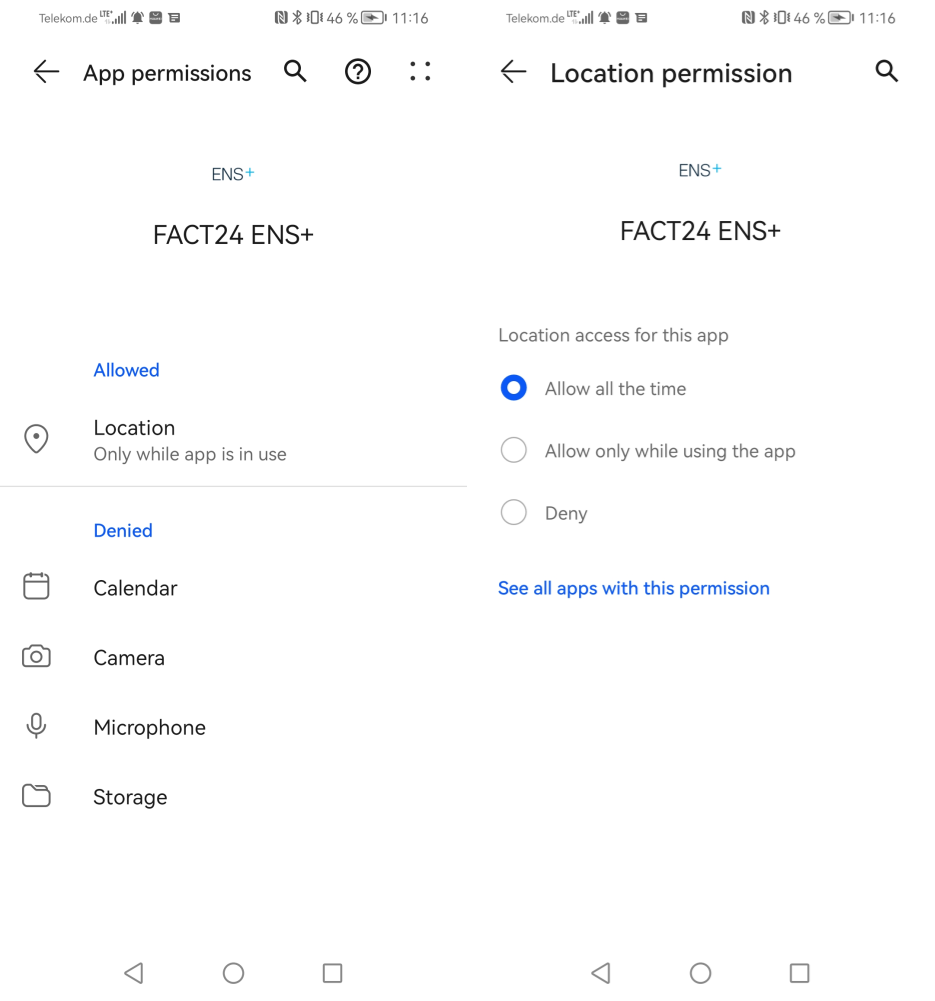
- Datos personales: normalmente se utiliza una dirección de correo electrónico o un número de teléfono para la autenticación en la aplicación móvil. Sin embargo, también podría configurarse en el portal con independencia de la persona.
- Mensajes: alertas y notificaciones de chat.
- Fotos y vídeos, así como audios, archivos y documentos: si se activa una alarma a través de la aplicación móvil, también pueden enviarse fotos, vídeos o grabaciones de audio junto con la alarma. Si no se concede la autorización en el dispositivo terminal, esta función no estará disponible.
Configuración de la aplicación
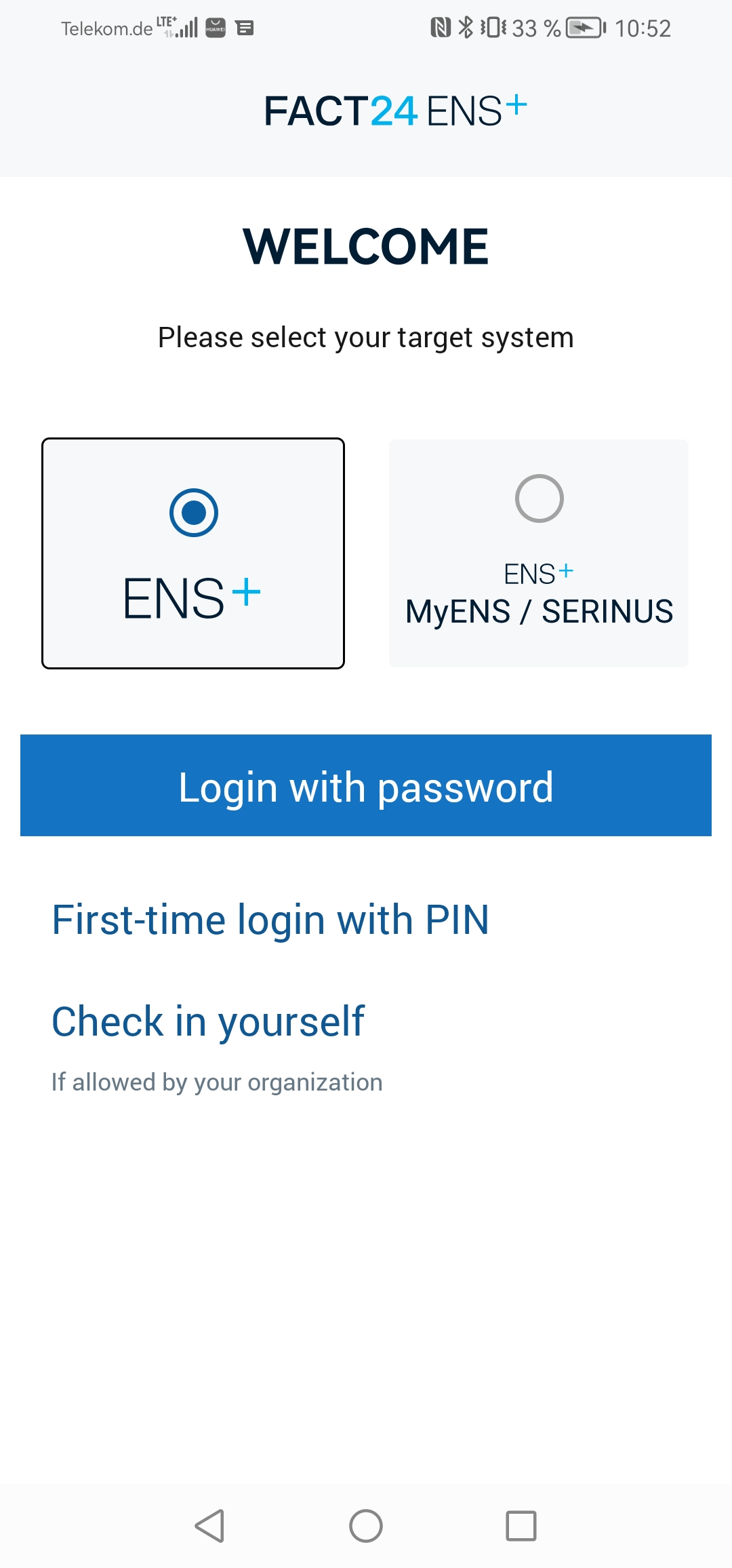
Se especifica si se utiliza el servidor de FACT24 ENS+ o un servidor alternativo. Estándar: servidor de FACT24 ENS+ activo
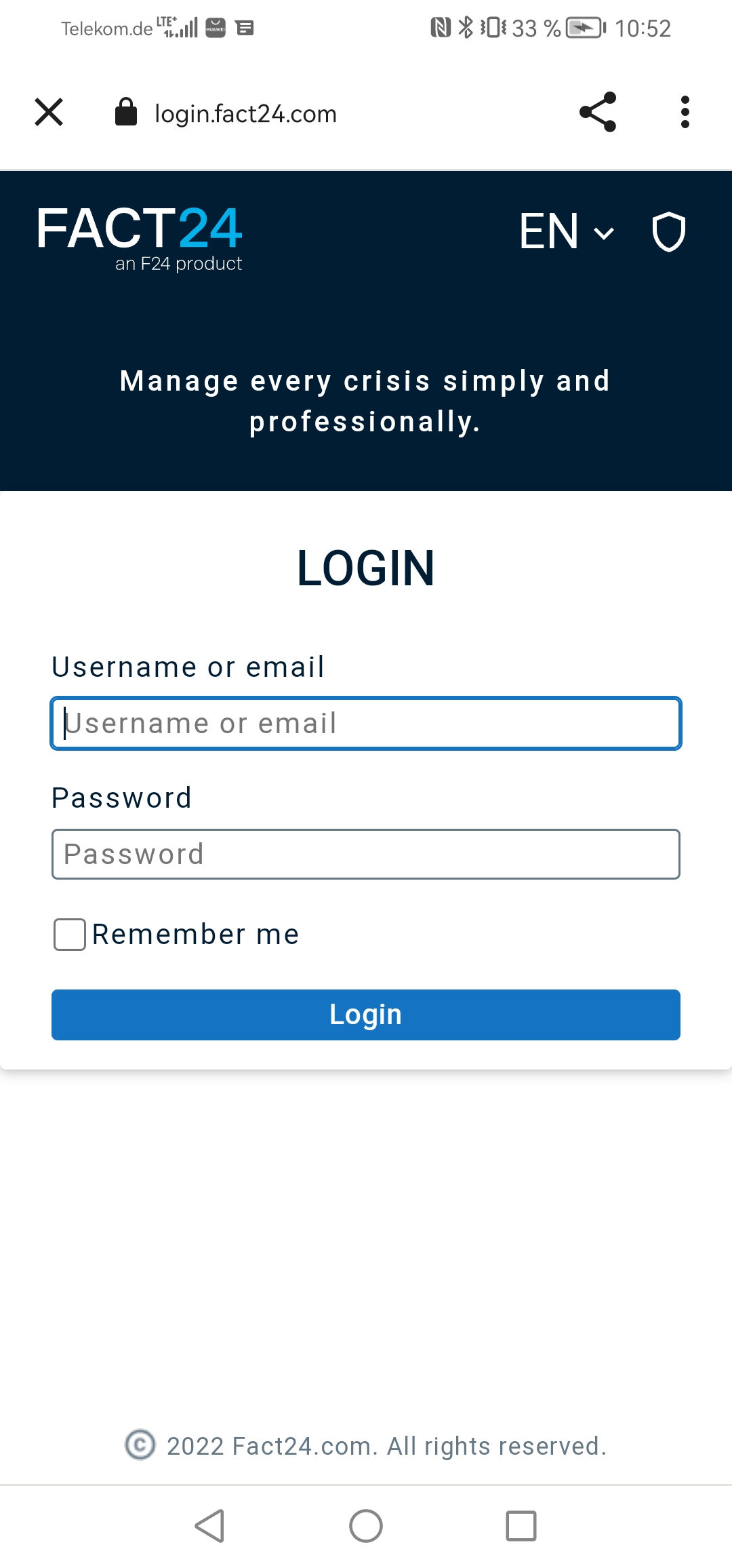
Introduzca los datos de acceso tal como se indica en Configurar persona. Si olvidaste todos los datos de acceso, puedes llamar al administrador de tu cuenta y pedir que establezca una nueva en el portal, o ir a la página de inicio de sesión del portal (si tienes una dirección de correo electrónico de cuenta) y solicitar una nueva. (En un futuro próximo, la opción "restablecer contraseña" también estará disponible en la pantalla de SSO).
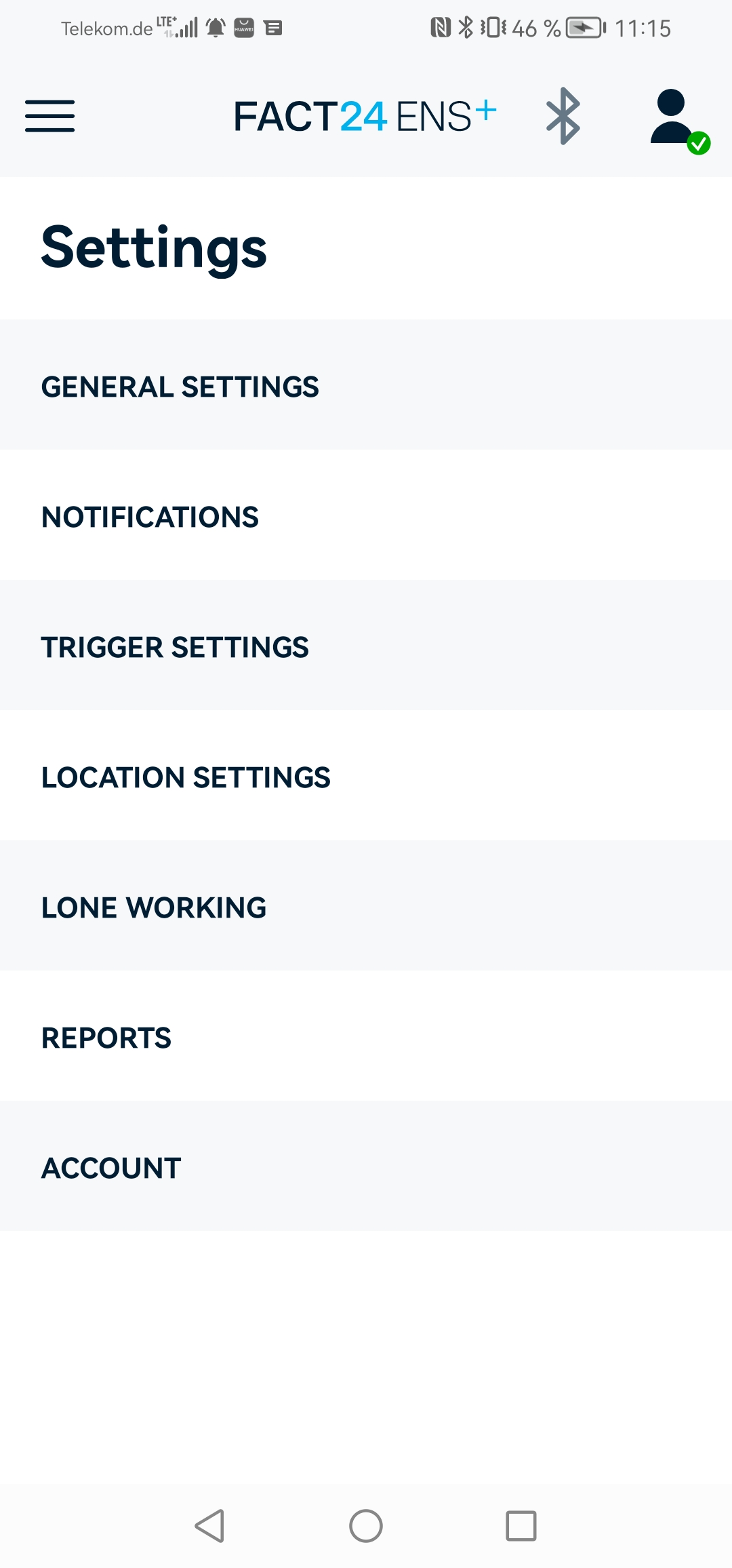
En ajustes se pueden realizar ajustes individuales sobre tonos de llamada y opciones de notificación. En la opción estándar no se debe cambiar nada.
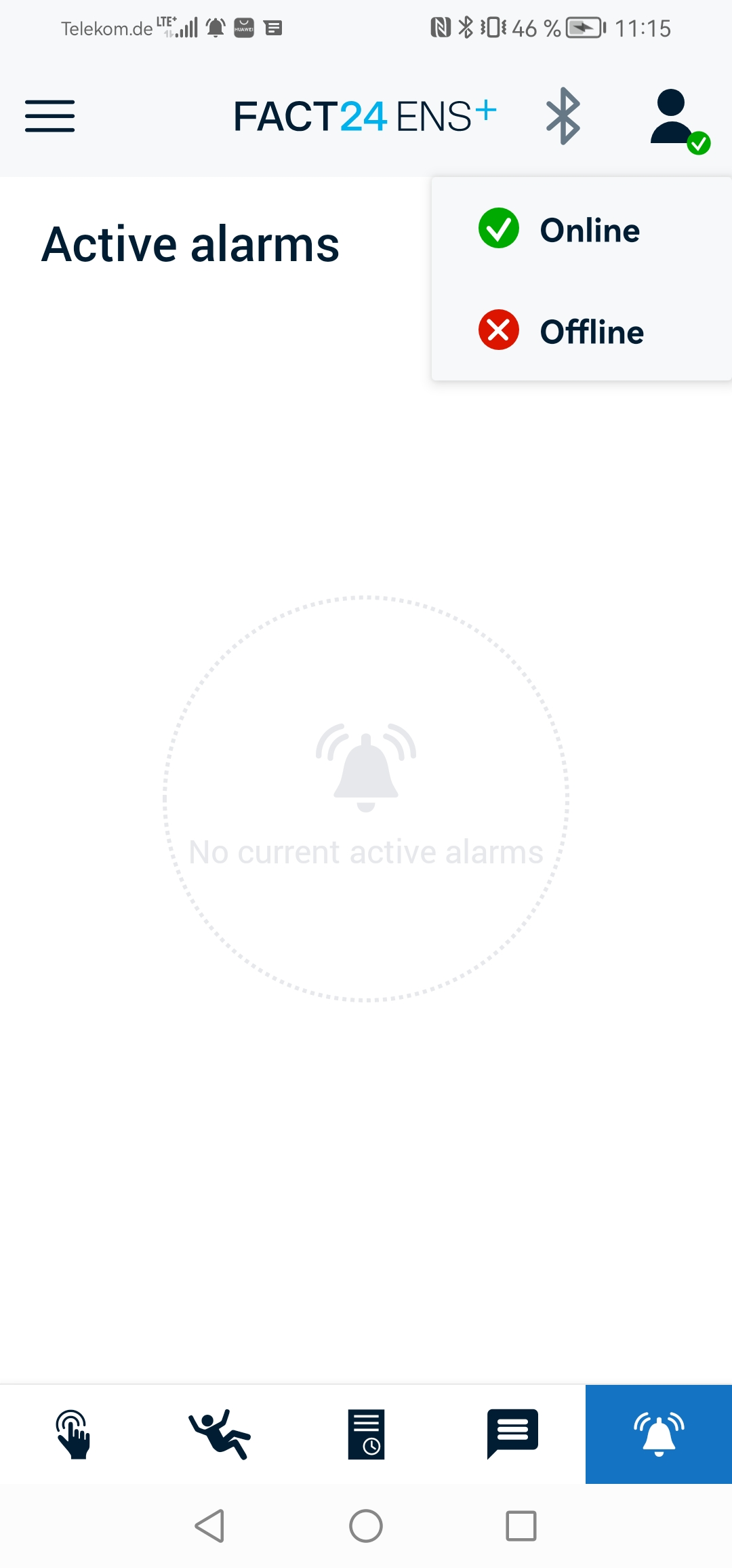
El usuario puede seleccionar el estado en línea o fuera de línea a través de la aplicación. Aunque la aplicación siga conectada a FACT24 ENS+, el usuario solo recibirá alarmas si se han activado a través de una opción específica de la sección de alarmas. Para obtener más información, consulte la documentación de FACT24 ENS+.
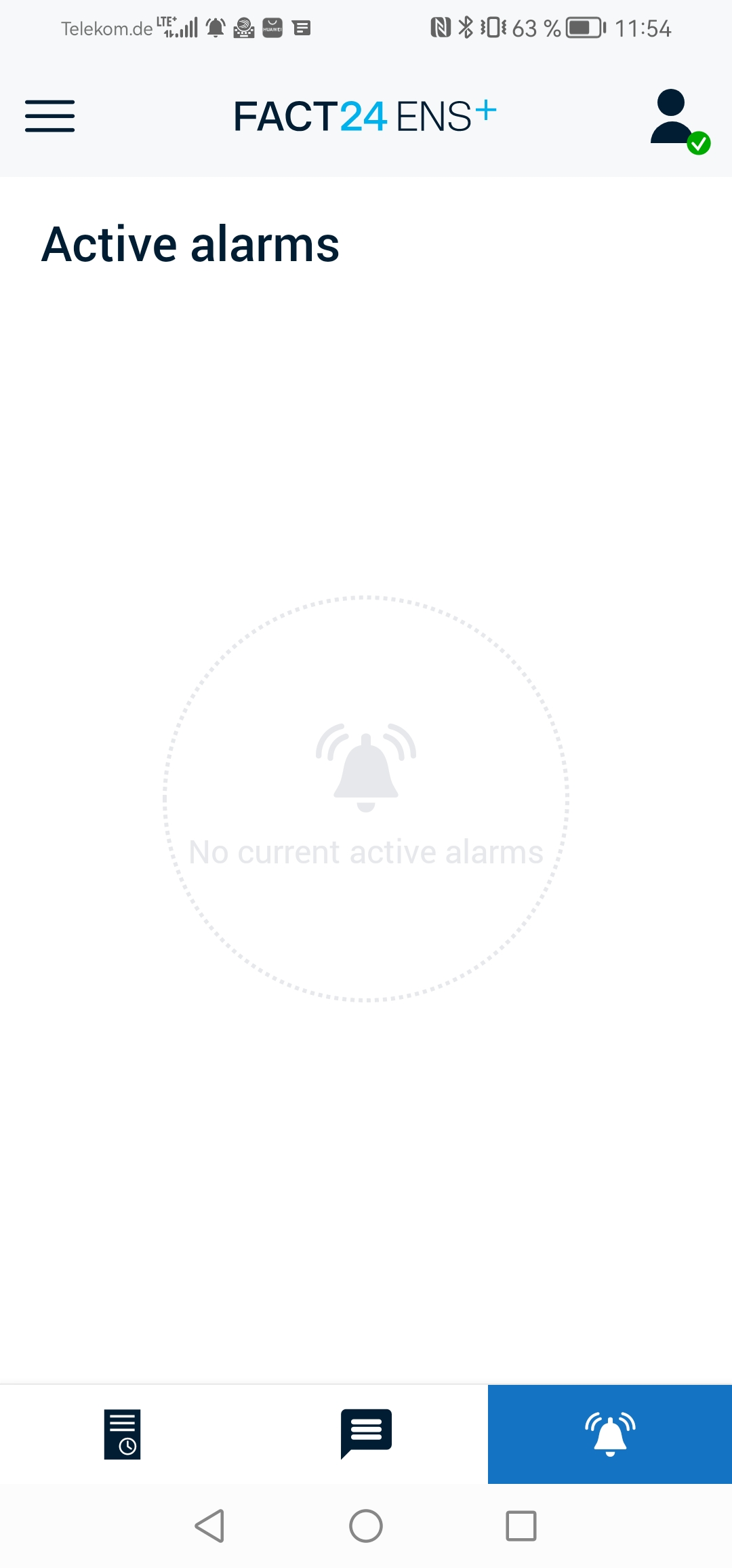
Mostrar a un usuario sin perfil asignado en la aplicación. Este usuario podrá recibir alarmas, pero no activarlas.
